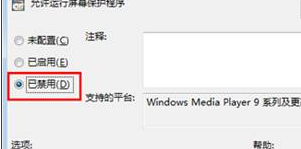极速PE官网 > 最新动态 >
如何禁止win7电脑在播放视频文件时弹出屏保
作者:pe系统 2015-03-11
一般来说,当win7 iso镜像下播放视频的时候,咱们肯定是需要好好的欣赏视频里面的内容的,自然就不会涉及到其他的操作了,这个时候,很久不碰鼠标,不碰键盘也是很寻常的事情,但是不少朋友却发现了一个问题,就是很久不使用键盘和鼠标会让电脑误认为我们暂时不需要操作电脑,会自动的进入到屏保的状态,这本来看得好好的视频突然进入了屏保,自然让不少朋友感到十分的郁闷,那么咱们是否有办法可以在win7 iso镜像下中禁止播放视频时运行屏保程序呢?
推荐系统:win7旗舰版64位纯净版
1.首先,咱们同时按下键盘上的win+R快捷键打开电脑的运行窗口,然后在窗口中输入gpedit.msc并单击回车,这样就可以打开电脑的本地组策略窗口了。
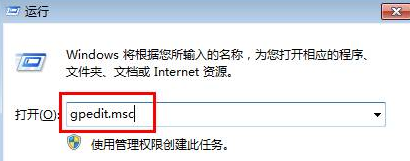
2.在打开的本地组策略编辑器窗口中,咱们依次点击展开左侧菜单中的“用户配置”→“管理模板”→“Windows组件”→Windows Media Player,然后选中Windows Media Player文件下属目录中的播放文件夹,这样就可以在右侧的窗口中找到“允许允许屏幕保护程序”选项了。
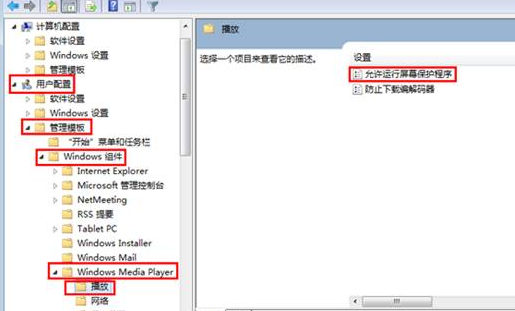
3.咱们双击打开该项,然后在弹出来的设置窗口中将默认配置修改为已禁用,最后点击确定保存设置即可。